Одной из возможностей персонализации Chrome является замена стандартного фона новой вкладки одним из входящих в базу браузера тематических изображений. В качестве фона можно использовать и произвольные изображения, правда, сгодятся для этого не все изображения, а лишь те, которые имеют расширение JPEG или PNG. А что, если кто-то захочет сделать фон новой вкладки в Chrome анимированным, установив в качестве обоев анимацию GIF?
Сделать это напрямую не получится, так как в открываемом кликом по плитке «Загрузить с устройства» окне обзора нет опции «Все файлы», для обзора доступны только JPEG, JPG и PNG.
Если вы хотите использовать анимированное изображение GIF, придется прибегнуть к небольшому трюку.
Трюк, кстати, очень простой. Ни расширения, ни какие-либо другие сторонние инструменты вам не понадобятся, достаточно просто изменить расширение картинки.
Итак, скачайте GIF-изображение подходящего размера и измените его расширение на PNG.
Желательно, чтобы размер картинки соответствовал разрешению монитора, в противном случае качество изображения будет снижено.
Затем зайдите на страницу персонализации Chrome, нажмите «Загрузить с устройства».
И укажите путь к переименованному файлу.
«Обманутый» Chrome установит картинку как PNG, но анимация будет нормально воспроизводиться.
Как видите, всё элементарно. К сожалению, этот трюк не работает в отношении видео, чтобы установить в качестве обоев видеоролик, вам придется сконвертировать его в GIF.
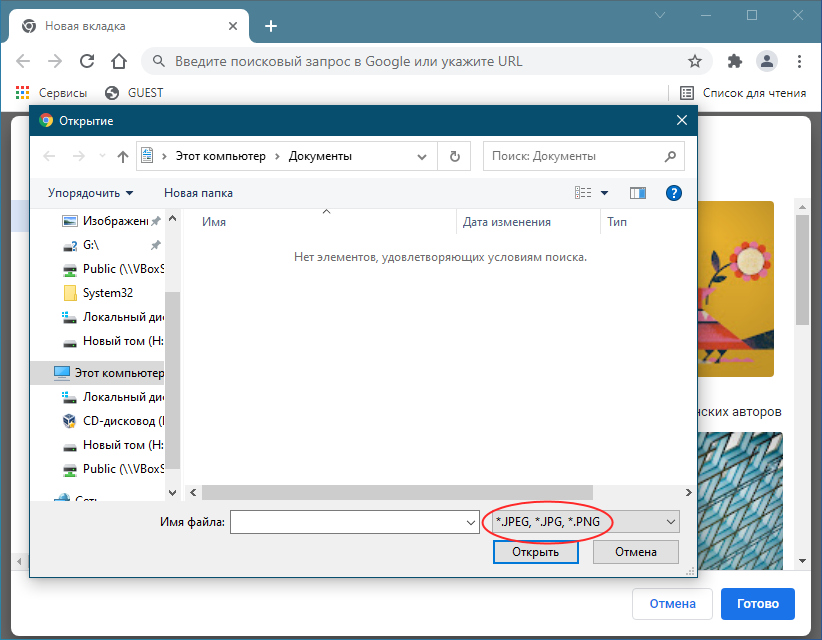
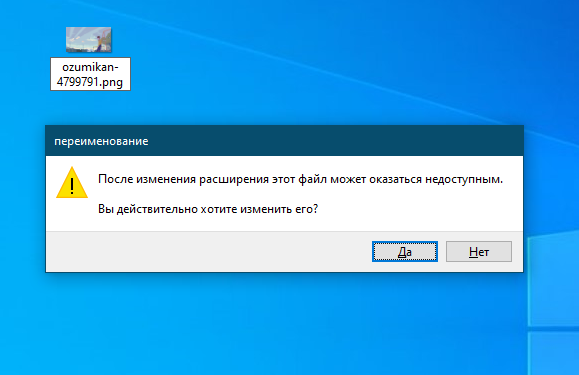
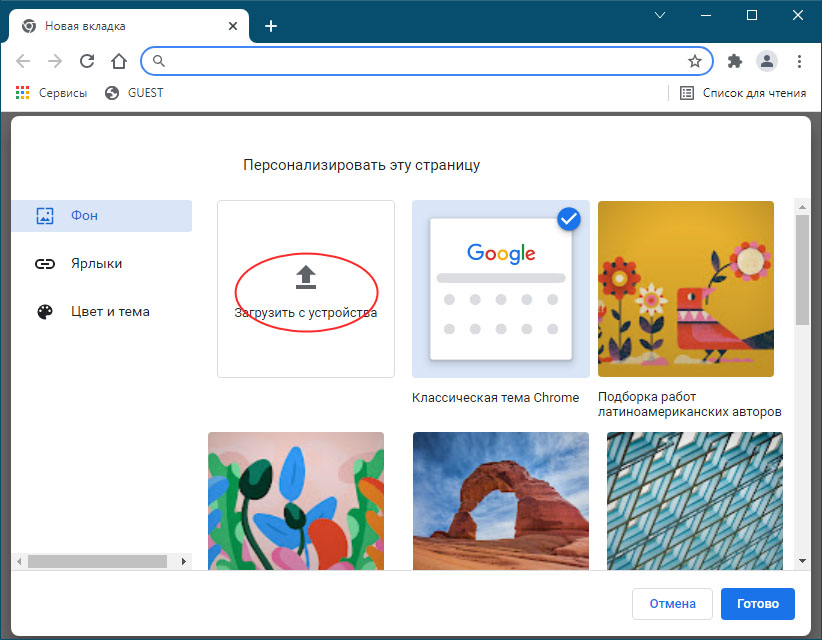
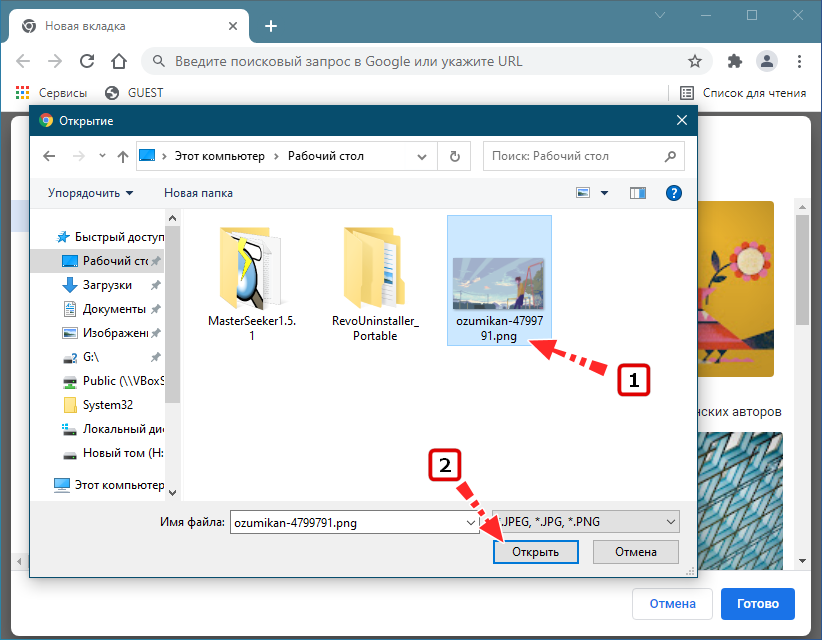
Добавить комментарий